Twitterヘビーユーザーであれば
利用している人も多いtweetdeck。
Twitterの利用をさらに便利にするさまざまな
カスタム機能が無料で利用できますが
これが今後有料になる!?と話題になっています。
そこでそもそもtweetdeckとは何でどういったことができるのか、
有料プランへの切り替えの真相に
もしものトラブルについても対処法を調査しました。
tweetdeckは有料?何ができる?機能は
tweetdeckとはTwitter公式クライアントアプリケーション。
Twitterの利用を補助するさまざまな機能が備わっており
具体的に何が出来るのかというと
- 複数のカラム(列)を一覧で表示できる
- 大量のツイートやメンションを効率的に閲覧できる
- 複数のアカウントを一括で管理できる
- 1アカウントを複数人で共有できる(チーム機能)
- 予約投稿が可能
など、Twitterを利用するにあたって
非常に便利になりそうな機能ばかり。
特に最大の特徴である、画面に表示されるカラムは自由にカスタマイズ可能で
使いやすいように画面表示が変えられるのはとても使いやすいですね♪
カラムとは?
指定した条件に合致したツイートを表示させる列のこと。
tweetdeckではカラムが自由に追加・削除でき、
用途に合わせた画面表示ができるようになります。
そんな便利なtweetdeckですが
これまでは無料で利用することができました。
しかし2023年7月4日に新バージョンがリリース。
それに伴い現在の旧バージョンは廃止されることになり
無料から有料プラン(Twitter Blue会員)に切り替わることになったようです。
tweetdeckユーザー向けにはこのような案内が。
We have just launched a new, improved version of TweetDeck. All users can continue to access their saved searches & workflows via https://t.co/2WwL3hNVR2 by selecting “Try the new TweetDeck” in the bottom left menu.
Some notes on getting started and the future of the product…
— Twitter Support (@TwitterSupport) July 3, 2023
TweetDeckにアクセスするには、30日以内に認証される必要があります
といった内容となります。
現状30日以内は無料で使うことができますが
使い続けるのであれば有料化は避けられない状況のようです!
tweetdeck使い方は?
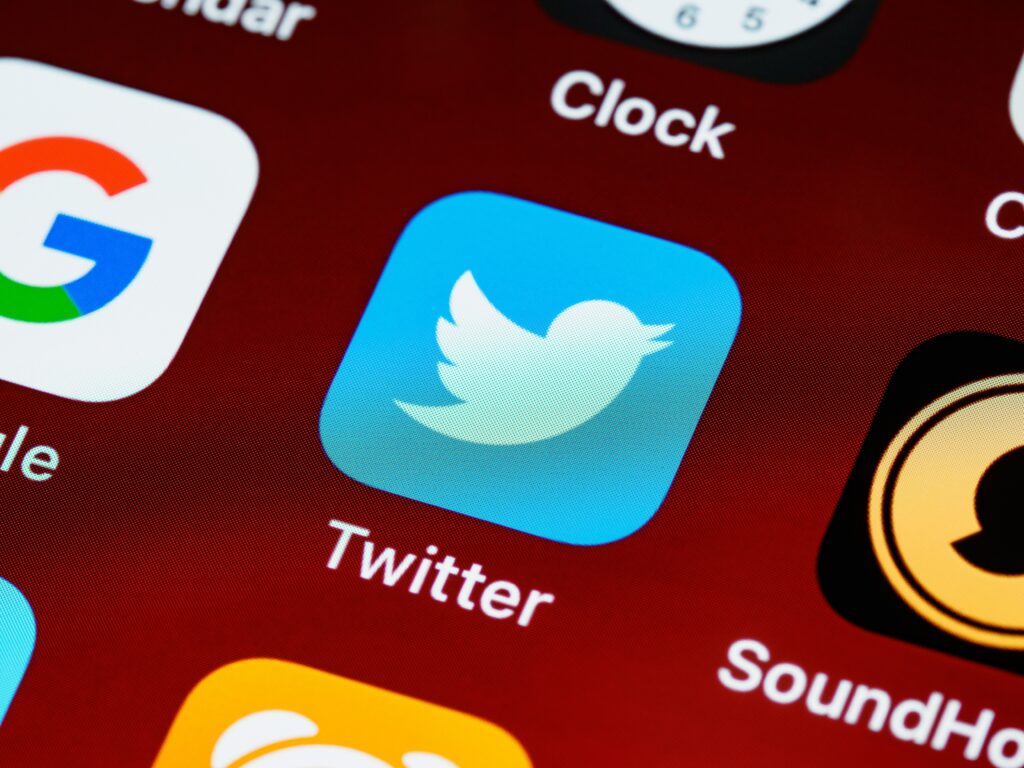
tweetdeckの使い方はとても簡単!
http://tweetdeck.twitter.comにアクセスし
TwitterアカウントでログインするだけでOKです。
既存のTwitterアカウントと連携するため、
新たにアカウント作成や登録などの必要はなく
通常のログインと同じ感覚で始めることができますよ。
もちろんTwitter使用時と同じく
ツイートを投稿することも可能です。
使える機能は多岐に渡るため
どんどんカスタマイズして使いやすく変えていきましょう◎
tweetdeckログインできないときの対処法
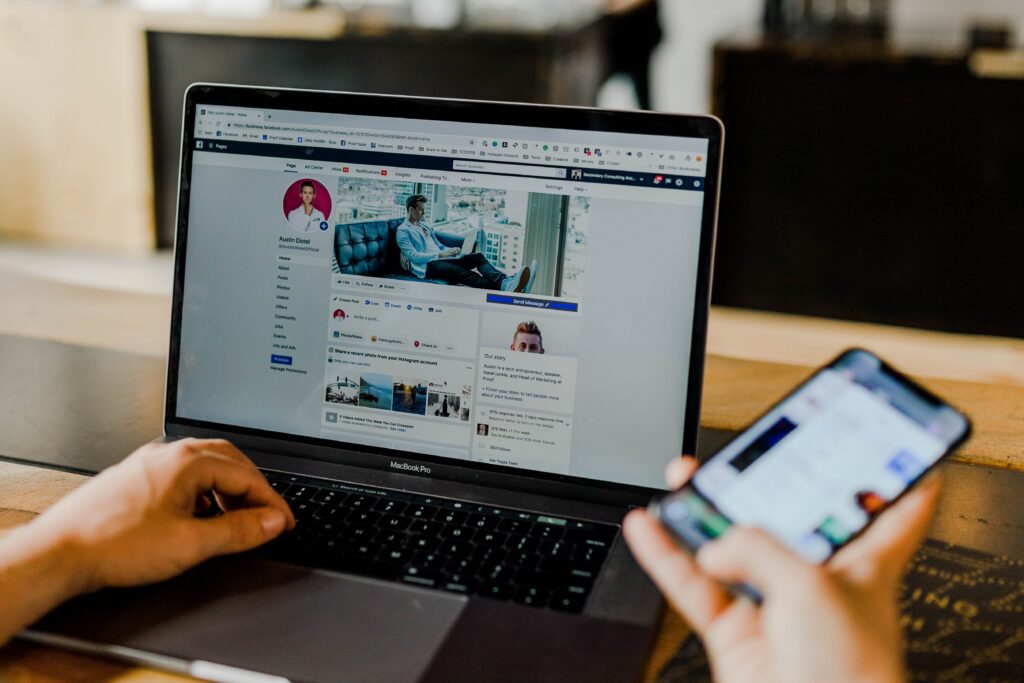
tweetdeckはまれに「ログインできない」といった
トラブルや困った声が上がることもあるようです。
そういった場合に使えるいくつかの対処法をご紹介!
システム障害の復旧を待つ
ログインページにエラーメッセージが出るなどといった場合は
システム側に障害が起きている可能性があります。
急にログインできなくなった!などは
たいてい何かの不具合が起こっていることが多いので、
ますは公式からの障害発生報告が上がっていないか確認したり
周囲のユーザーから情報収集につとめましょう。
システム側が原因の場合は残念ながら
こちらでは解決できず、基本的には復旧を待つのみ。
まずは落ち着いて復旧を待ち、時間をおいて試してみると良いでしょう。
Cookieを削除する
特にシステム障害が発生していないのにログインできなければ
こちらのデバイス側の問題である可能性が。
その場合はまずCookieを削除してみるのも手です。
すべてのCookieを削除してしまうと
tweetdeck以外のページにも影響があるので、
tweetdeckのCookieのみ削除するのがおすすめ。
- アドレスバーの鍵アイコンをクリック
- twitter.comを選択
- Cookieからtweetdeck_versionを選択して削除
- ページを再読み込み
この対処法ですぐに解決できることも多いので
すぐに試せるお手軽な方法です!
デバイスを再起動する
すぐに試せる対処法としてはデバイスの再起動も有効です。
機器自体に何らかのトラブルが起こっている場合は
再起動することで解決することも多いです。
消えてしまって困るデータはきちんと保存をかけるなど
シャットダウン前には忘れずチェックをしておいてくださいね。
tweetdeckは複数アカウントで使える?
tweetdeckは複数アカウントで使うことが可能です。
Twitterではアカウントごとにいちいち
ログイン・ログアウトが必要なのに対し
tweetdeckは一括で管理できるので、
複数のアカウント持ちにとっては見逃せない機能のひとつ!
複数のアカウントを登録する方法がこちら。
- ナビゲーションバーにある「Accounts(アカウント)」をクリック
- 「Link another account you own(他の所有アカウントをリンクする)」をクリック
- メッセージを確認して「Continue(続ける)」をクリック
- 新しいウインドウでユーザー名orアドレスを入力
- 「Authorize(認証)」をクリック
また、tweetdeckからアカウントを削除したい場合はこちらです。
- ナビゲーションバーにある 「Accounts(アカウント)」をクリック
- 削除するアカウントの下矢印をクリックして展開
- 「Leave team(チームから削除)]をクリック
- 「Leave(削除)」 をクリックして確認
アカウントを削除する際、tweetdeckへの
ログインに使用しているアカウントは削除できないので
注意しておきましょう。
複数のアカウントからツイートやいいね、
フォローなどが出来るようになるため
利便性がぐっと上がります。
複アカ管理が面倒な人にとってはぜひ使いたい機能ですね♪
tweetdeckは有料?何ができる?のまとめ
複数のカラムが一画面で表示できたり
複数アカウントが一括で利用できたりと
使いこなせばとても便利になるtweetdeck♪
Twitterアカウントと連携して利用できるため
面倒な登録作業なども必要なく、すぐに始めることができますよ。
利用については無料ですが、
今後Twitterのサブスクサービス「Twitter Blue会員」向けの
有料プランに切り替わることが発表されています。
2023年7月4日の新バージョンに伴い
30日以内の認証が必要とのメッセージが表示されており
無料で利用できるのは30日以内ということになりますね。
有料でも使ってみたい!という人は
ぜひhttp://tweetdeck.twitter.comをチェックしてみてくださいね!



















